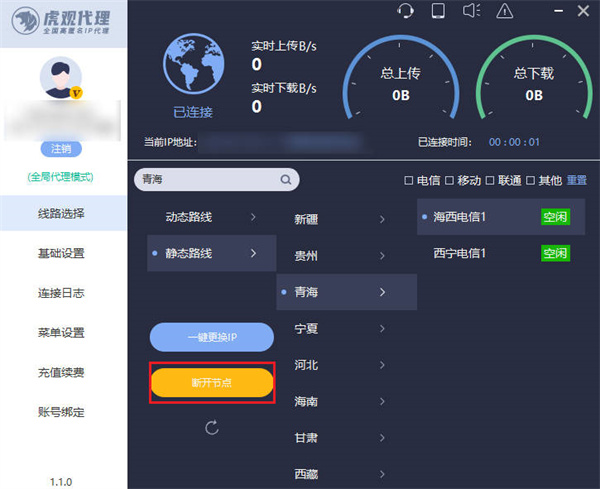电脑固定ip切换怎么弄
更新日期:2024年09月24日
固定IP地址也称静态IP地址,是长期分配给一台计算机或网络设备使用的IP地址,它不会随着每次设备连接到网络而改变。在某些情况下,我们可能需要更改设备的固定IP地址,以适应网络环境的变化或满足新的网络需求。那么,电脑固定IP切换怎么弄呢?下面我们一起来了解一下吧。
方法一、手动设置IP地址
要实现电脑IP地址固定的需求,可以通过手动修改设置来完成,但在此之前需要提前准备IP地址、子网掩码和网关等信息,并且保证不会与其他设备产生冲突,具体操作可能因系统版本而有所不同:
Windows系统:
打开网络和共享中心:通过控制面板或设置菜单进入。
选择网络连接:找到你想要设置固定IP的网络连接(如以太网或Wi-Fi),右键点击并选择“属性”。
配置IP地址:在弹出的属性窗口中找到并双击“Internet协议版本4(TCP/IPv4)”。选择“使用下面的IP地址”,然后输入静态IP地址、子网掩码、默认网关和DNS服务器地址。
保存设置:点击“确定”保存设置,并重启电脑使设置生效。
Mac系统:
打开系统偏好设置:点击菜单栏中的苹果图标,选择“系统偏好设置”。
选择网络:在系统偏好设置窗口中点击“网络”。
配置IPv4:在左侧选择需要设置固定IP的网络连接,点击右下角的“高级”选项。在“TCP/IP”标签下将配置IPv4更改为“手动”,然后输入静态IP地址、子网掩码和路由器(网关)信息。
配置DNS(可选):在DNS选项卡内配置DNS服务器地址。
保存设置:点击“好”保存所有更改,重新连接网络或重启电脑使设置生效。
方法二、使用代理IP软件
如果您觉得手动设置IP地址太繁琐?不妨试试代理IP软件吧!让电脑IP固定变得更简单高效。比如支持免费试用的虎观代理IP软件,拥有全国多个地区的静态IP线路,一键切换,轻松换IP。不需要时,一键恢复本地IP,省心又省力。
具体操作步骤如下:
下载并安装:前往虎观代理IP软件的官方网站,下载并安装软件。
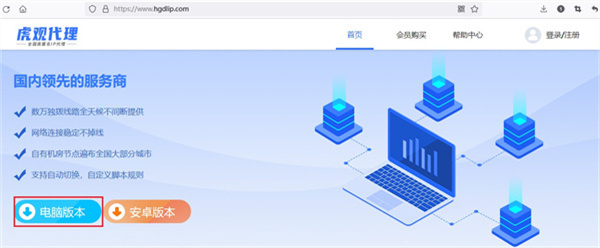
注册与登录:打开软件,完成注册登录,新用户实名认证后可享免费体验。
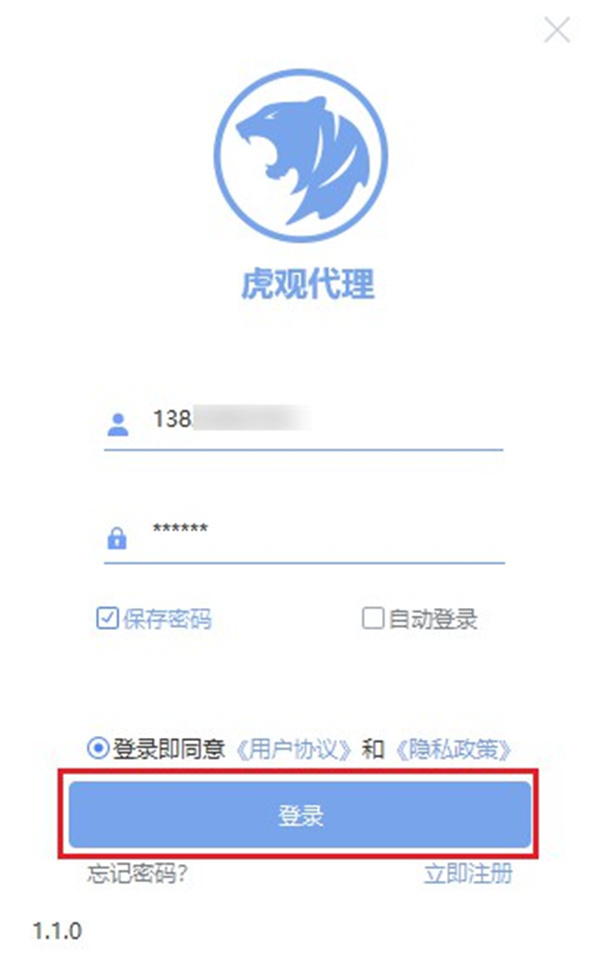
选择IP线路:从线路列表中选择一个你需要的地区及其对应的静态IP线路。
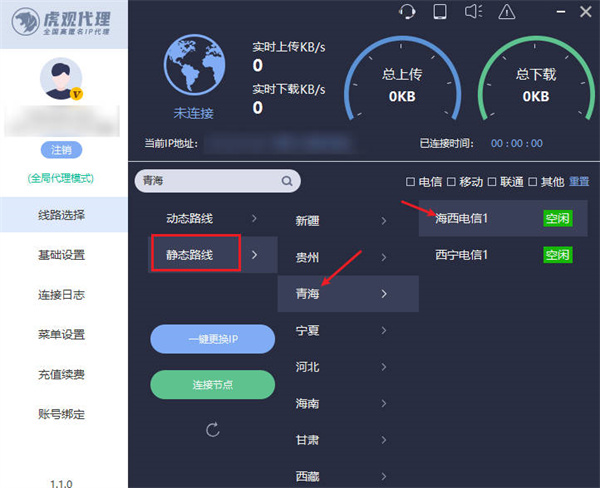
一键切换IP:点击“一键更换IP”,软件会自动将你的电脑IP切换到所选线路的IP。
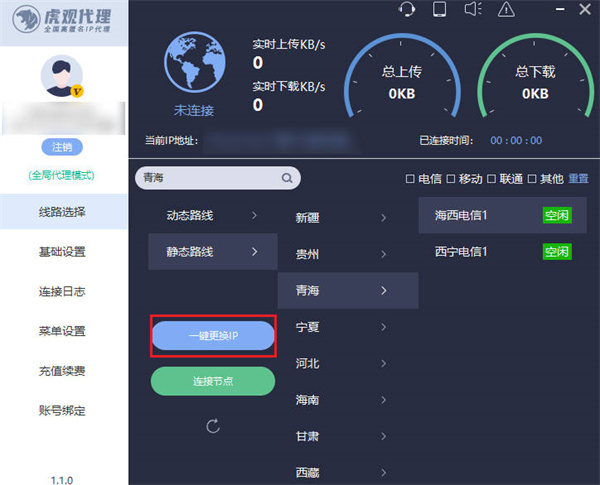
恢复本地IP:当你需要恢复到本地IP时,只需点击“断开节点”按钮即可。